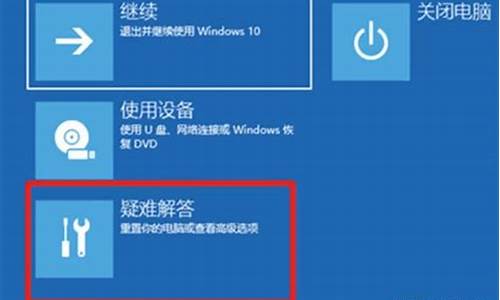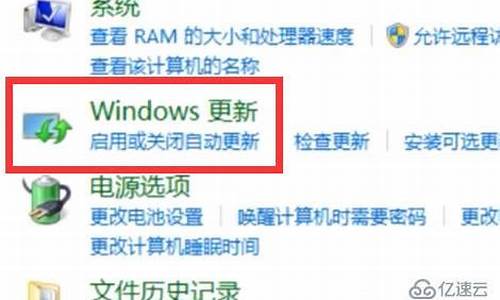电脑系统出现问题的原因,电脑系统怎么出现的问题
1.电脑操作系统常见系统故障有哪几种?
2.电脑在安装系统的时候容易出现哪些问题呢?应该如何解决?
3.电脑问题
4.电脑系统问题,什么原因,怎样解决

自动关机 现象:电脑在正常运行过程中,突然自动关闭系统或重启系统。 现象分析:现今的主板对CPU有温度监控功能,一旦CPU温度过高,超过了主板BIOS中所设定的温度,主板就会自动切断电源,以保护相关硬件。另一方面,系统中的电源管理和病毒软件也会导致这种现象发生。 应当之策:上述突然关机现象如果一直发生,先确认CPU的散热是否正常。开机箱目测风扇叶片是否工作正常,再进入BIOS选项看风扇的转速和CPU的工作温度。发现是风扇的问题,就对风扇进行相关的除尘维护或更换质量更好的风扇。如果排除硬件的原因,进入系统,从“吻到死”的安装光盘中覆盖安装电源管理,再彻底查杀病毒。当这些因素都排除时,故障的起因就可能是电源老化或损坏,这可以通过替换电源法来确认,电源坏掉就换个新的,切不可继续使用,会烧毁硬件的。 系统当机 现象:桌面被锁定,鼠标不能动,严重时连热启动(ALT+CTRL+DEL)都不行。还有就是蓝屏现象。 现象分析:“吻到死”系统自身的BUG以及各软件间的兼容性问题是该故障的原因,也可能是用户同一时间运行了过多的大程序,从而导致进程阻塞,引发当机。 应对之策:当机分2种,真当和假当,二者区分的最简单方法是按下小键盘区的Numlock键,观察其指示灯有无变化。有,则假当;反之,真当。假当可以同时按下ALT+CTRL+DEL在出现的任务列表里选定程序名后标注没有响应的项,单击结束任务。真当,只有冷启动了。对于蓝屏,在按下ESC键无效后,选择重启,按机箱面板上的复位键。对于兼容性问题,可以从卸载“问题”软件和更新主板BIOS和相关主板驱动程序上来解决。 病毒发作 现象:系统运行缓慢,当机,非法操作,硬盘灯乱闪,经常蓝屏,以及莫名奇妙的系统提示…… 现象分析:病毒实质上是一种恶意的电脑程序代码,病毒通过大量的自身复制,同时在系统中隐秘运行,占有系统资源,严重的还会对软件和硬件造成破坏,如CIH,硬盘锁等。 应对之策:道高一尺,魔低一丈,病毒的克星是杀毒软件。一旦怀疑自己的机器染上病毒,请重新启动系统到DOS,运行正版的杀毒软件(DOS版)这样可以杀掉在“吻到死”下杀不了的病毒;而后再启动到系统桌面,运行杀毒软件的WINDOWS版本进行再杀毒。另一方面,由于病毒发作严重时会破坏一些文件;我们就在病毒发作之前把重要的文件备份到C盘之外其它驱动器,且把数据文件的属性设定为只读。同时,大家要时刻更新杀毒软件病毒库,少用盗版碟,已上网的朋友们对不明的邮件附件千万不要下载。 系统故障 现象:进不了系统,典型表现为开机自检通过,在启动画面处停止,或显示:The disk is error等有E文提示的诸多现象。 现象分析:此为系统故障,可由很多原因引起,比较常见的就是系统文件被修改,破坏,或是加载了不正常的命令行。此外,硬盘的故障也是原因之一。 应对之策:首先要尝试能否进入安全模式,开机按F8键,选择启动菜单里的第三项:Safe model(安全模式)。进入安全模式后,可以通过设备管理器和系统文件检查器来找寻故障,遇到有“!”号的可以查明正身再确定是否del或设置中断。也可以重装驱动程序,系统文件受损可以从安装文件恢复(建议事先就把WINDOWS的安装盘复制在硬盘里)。如果连安全模式都不能进入,就通过带启动的光盘或是软盘启动到DOS,在DOS下先杀毒并且用Dir检查C盘内的系统文件是否完整,必要时可通过系统软盘进行Sys C:,恢复相关的基本系统文件。如果C盘内没有发现文件,则只有对系统进行彻底重装。 驱动丢失 现象:开机时16色显示,放音频文件时显示“XXX”设备正被占用。 现象分析:排除病毒的原因后,这种现象多发生在用过N个月的老机子上,或用户新近动过主机内的部件,(如显卡和PCI卡),则可能造成该硬件的接触不良,导致系统实质上并没有彻底检测到相关硬件。 应对之策:重新安装显卡的驱动程序,并检查相关配件与主板是否完全接触:一是要保证显卡,声卡金手指上的清洁,二是将其插入相关插槽时用力适当,对准垂直插入即可,再接上与之搭配的音箱和显示器连线。必要时,可以更换PCI卡的插槽位置,避免和显卡产生资源冲突。 开机黑屏 现象:开机黑屏,没有显示,可能会有报警声。 现象分析:硬件之间接触不良,或硬件发生故障,相关的硬件涉及到内存,显卡,CPU,主板,电源等。电脑的开机要先通过电源供电,再由主板的BIOS引导自检,而后通过CPU,内存,显卡等。这个过程反映在屏幕上叫自检,先通过显卡BIOS的信息,再是主板信息,接着内存,硬盘,光驱等。如果这中间哪一步出了问题,电脑就不能正常启动,甚至黑屏。 应对之策:首先确认外部连线和内部连线是否连接顺畅。外部连线有显示器,主机电源等。内部有主机电源和主机电源接口的连线(此处有时接触不良)。比较常见的原因是:显卡,内存由于使用时间过长,与空气中的粉尘长期接触,造成金手指上的氧化层,从而导致接触不良。对此,用棉花粘上适度的酒精来回擦拭金手指,待干后插回。除此外,观察CPU是否工作正常,开机半分钟左右,用手触摸CPU风扇的散热片是否有温度。有温度,则CPU坏掉的可能性就可基本排除。没温度就整理一下CPU的插座,确保接触到位。这之后还没温度,阁下的CPU就可以升级了:(除了上面的方法外,还有一招必杀技:用拔跳线的方法清除BIOS设置或更换主板的CMOS电池。当这些方法都尝试过并全部失败的话,就可以召唤大虾哥出山相助了。 怪响异味 现象:听到怪响或者闻到异味。 现象分析:怪响,可能是由于硬盘的坏道造成硬盘发出的(格格的刺耳声);也有可能是硬盘,光驱螺丝没有上牢,造成机箱的共振。异味,多为焦糊味,很刺鼻子的那种。 应对之策:首先关闭电源。若是怪响,则打开机箱面板,一一检查,若是坏道,则修复或屏蔽。对于异味,要千万小心。这时用你的鼻子闻闻,找到发出异味的部件,然后卸下交由电脑公司处理,在这中间,大家一定要捍卫自己的消费者权益。(没过质保期的——该换的换,该修的修。)这个千万大意不得!因为,笔者的昂达光驱就是闻到焦糊味后断电不及(慢了N秒)给活活烧坏驱动芯片的,而后,再拿钱找JS大叔也没办法。(所以大家如果闻到异味,马上断掉电源,然后再下开机箱寻找原因,但是显示器千万别开,只能交由专业人员维修,那可是有高压电的,千万别拿自己的生命开玩笑。 系统是否需重装,三条法则帮你忙 如果系统出现以下三种情况之一,应该是你考虑重装系统的时候了: 1)系统运行效率变得低下,垃圾文件充斥硬盘且散乱分布又不便于集中清理和自动清理; 2)系统频繁出错,而故障又不便于准确定位和轻易解决; 3)系统不能启动。 重新安装系统前,最好先列备份单 在因系统崩溃或出现故障而准备重装系统前,首先应该想到的是备份好自己的数据。这时,一定要静下心来,仔细罗列一下硬盘中需要备份的资料,把它们一项一项地写在一张纸上,然后逐一对照进行备份。如果你的硬盘不能启动了,这时需要考虑用其他启动盘启动系统后,拷贝自己的数据,或将硬盘挂接到其他电脑上进行备份。为了避免出现硬盘数据不能恢复的灾难发生,最好在平时就养成每天备份重要数据的习惯。 用户文档是珍宝,首当其冲备份好 在需要备份的数据中,用户文档是首先要考虑备份的数据。如果你是编辑或作者,就需要首先备份自己的稿件;如果你是老师,需要首先备份自己的讲义;如果你是作曲家,则需要首先备份自己的曲目……通常,用户的文档数据是放在“我的文档”文件夹中的。如果用户另外指定了存放的文件夹,则需要备份的是相应的文件夹。 上网老手变成瞎,只因忘备收藏夹 经常上网浏览的用户,一般都收藏有个人特色的地址列表。下次需要搜索同类内容时,打开“收藏夹”便可轻松到达目的地。重装系统时,如果忘记备份自己的收藏夹,安装的新系统对你来说几乎只有一个空的收藏夹,以前保留的好地址就会不翼而飞,你将会感到瞎眼一般。虽然你可能会说,我有Google等好的搜索引擎,但本来一步就可到位的工作人为地变得相对复杂多了,何苦呢?所以,重装系统前一定要备份好“收藏夹”。Windows 2000的收藏夹是系统分区下的文件夹,中间的用户名因人而异。 要保录入高速度,备份输入法词库 现在,录入汉字无非是采用笔型和拼音两大类输入法。而目前主流的笔型和拼音输入法都带有智能成分,也就是可以自动或半自动地记忆用户形成的个性化词库。个人用户在带有自己特色的词库环境下录入汉字,工作效率会大大提高。如果重装系统时忘记备份输入法用户词库,系统重装完毕后,输入工作中的个性词汇积累工作相当于从零开始。因此,别忘了备份输入法用户词库。用户词库一般在系统的或文件夹下,有的输入法本身就含有自己的词库备份接口,使用很方便。 邮箱、QQ备份好,八方联系断不了 电子邮件和QQ等聊天工具是我们现代人主要的联络工具。重装系统时,一定不要忘记备份自己的邮箱地址簿和QQ好友信息。邮件地址和QQ聊天好友的信息都可以用相应软件的导出功能进行备份。为避免系统崩溃后无法进行这些资料的备份,最好在平时就养成定时备份这些数据的习惯,将系统崩溃后这方面的损失降到最小。其实,FoxMail和QQ都是准绿色软件,你只需在平时压缩这两个软件的文件夹并保存起来备用即可。 驱动程序备份好,下次装机不用找 装机后的第一感觉应该是屏幕闪得让你眼睛难受,喇叭一点声音也没有。这是没有安装显卡和声卡驱动程序的缘故。如果你的系统中还有其他板卡或外设,还得重新安装其驱动程序。有些用户的这些驱动程序是拷贝在硬盘文件夹中的,没有安装盘。这时,你就需要特别留意,安装系统前一定要把自己的驱动程序备份出来。 原有目录先别删,请先准备安装盘 如果原来的系统下的文件还可以用诸如启动盘等进行访问,在决定重新安装操作系统并结束备份工作后,先不要急于删除或格式化你原有的系统,应该静下心来仔细想想原来的系统分区中还没有你需要保留的文件。再三考虑无误后,接下来的事就应该是准备你的安装光盘了。需要注意的是,你需要在系统BIOS中将光驱设置为第一启动盘。 软件说明或封套,那里备有序列号 安装序列号可是个关键的东西,如果你不小心丢掉自己的安装序列号,而又采用全新安装,安装过程将无法进行下去。正规的安装光盘的序列号应该在软件说明书或光盘封套的某个位置上。但是,如果你用的是某些软件合集光盘中提供的测试版系统,那么,这些序列号可能是存在于安装目录中的某个说明文本中,比如SN.TXT等文件。所以,首先要将序列号读出并记录下来以备稍后使用。 系统出错缺文件,覆盖安装试一遍 如果系统启动时提示你少某些文件,或者某些文件出了问题,这时,你先别急于格式化自己的硬盘,而应该首先尝试进行覆盖安装。覆盖安装的要点是,先进入安全模式或启动到DOS下,然后执行安装光盘上的SETUP.EXE或其他用来启动安装程序的文件。注意在安装过程中要选择将系统文件安装在与原来系统相同的目录中。经过这样的安装,一般的问题大多可以得到修复,更重要的是以前安装的一些应用软件还可以继续使用。 覆盖安装不奏效,删除安装新一套 如果按以上所提的覆盖安装方法没有能够解决你的问题,那么你可以在确认备份工作完成后,并且各类驱动程序都已经准备好的情况下,先用启动盘启动系统,而后用FORMAT命令格式化你的系统分区,随后执行安装盘上的SETUP.EXE或用来安装的可执行文件,进行全新安装就可以了。 倘若没有驱动盘,另起目录全新安 如果按以上所提的覆盖安装方法没有能够解决你的问题,而你又没有把握知道自己是否还有需要备份的东西,或者你不想格式化自己的分区,那么,你可以用另起目录的安装法。方法是,用启动盘启动后执行安装文件,把系统安装在与先前系统不同的目录下。这样,原来的驱动程序还在旧的系统目录中。如果你的驱动程序丢失,当系统发现新的硬件时,你可以按系统提示到原来的目录里找到硬件的驱动程序。当所有硬件驱动程序安装完毕后,你就可以放心删掉原来的系统目录了。 想要体验新震撼,升级安装需替换 如果你使用的是较低版本的操作系统,而你想体验同一软件公司刚刚推出的新一代操作系统,那么你可以用升级安装的办法实现你的想法。方法是直接在低级操作系统环境下运行高级操作系统的安装文件即可。操作系统一般说来都是向下兼容的,Windows 98下可以升级安装为Windows 2000或Windows XP,Windows 2000下可以升级安装为Windows XP。升级安装后原来的大部分程序还可以继续使用。 难舍旧情又求新,请君安装多系统 如果你不愿意丢掉原来的低级操作系统,同时又想体验一下新一代操作系统的魅力,那么,你可以安装双系统。方法是:在低级操作系统(如Windows 98)下,执行高级操作系统安装盘上的安装文件如SETUP.EXE,然后在安装过程中选择安装在新的目录而不是选择升级安装即可。这样,当安装结束并重新启动系统后,便会出现双系统菜单。多系统安装方法也是如此,只是最好遵守先低级、后高级的安装次序,否则会出现许多麻烦。 硬盘备份安装盘,再装系统更方便 为了消除安装时经常到处找安装盘的烦恼,我们可以将系统安装盘备份到自己的电脑中。具体方法是:在你的硬盘的数据备份区中创建文件夹如,将系统安装光盘中的所有文件拷贝到该文件夹中。需要重新安装时运行其中的SETUP.EXE或其他安装文件就可以了。 倘若系统未崩溃,部分恢复安装快 如果Windows 98系统没有完全崩溃,但有些系统错误通过磁盘扫描或纠错软件又无法修复,这时可以使用Windows 98的部分恢复安装程序。这个安装程序可以在Windows 98光盘的文件夹里找到。方法是:转入DOS状态,进入目录,运行PCRESTOR,安装程序将会启动。这种安装的速度和硬盘安装的速度差不多,它不会造成数据丢失。同时,重新设置硬件时,一般都会自动完成。 双启菜单故障难,只需2000安装盘 如果在安装了Windows 2000后又安装了Windows 98,系统双启动菜单丢失了。这时,可用如下办法解决。首先在BIOS中将启动顺序调整为CD-ROM引导优先,然后将Windows 2000安装盘放入光驱。等自动加载完安装程序后,系统会问你是重新安装还是修复,不用管它,直接退出。最后到CMOS中把启动顺序再改为硬盘启动优先,这样再次开机后就会出现选择菜单了。 不用2000系统盘,照样修复双启单 假如Windows 98安装在C盘,Windows 2000安装在D盘,E盘是用户数据区。我们可以事先将启动分区根目录下的BOOT.INI、NTLDR、NTDETECT.COM、BOOTSECT.DOS、IO.SYS、MSDOS.SYS、BOOTFONT.BIN等七个文件备份到我们的E分区。在我们重新安装系统不当而使双启动系统菜单发生混乱时,可以将这七个文件拷贝到启动分区下覆盖一下,就可解决问题了。 克隆备份好手段,系统工具一并攒 也许你会觉得每次重装系统最麻烦的不是重装系统本身,而是寻找和安装各类应用软件和实用小工具。这时,一个非常经典的软件Norton Ghost可以解决你的问题。当你安装完系统和一些工具软件后,只要用Ghost软件的备份分区功能将刚才装好的系统连同工具打包成一个文件。当需要恢复时,先用启动盘启动DOS,然后用Ghost把这个文件包快速恢复到原来的分区中即可。网吧安装多台相同的电脑多用此法,电脑老手们也惯用此法。 二、电脑经常死机的原因 在电脑使用过程中,我们经常会遇到死机的情况,而死机伴随者电脑操作系统,从一开始的Windows图形化操作系统开始,就一直有这样的情况。为什么一直解决不了?那要从Windows的工作方式说起。为什么要强调Windows操作系统呢,因为除了Windows操作系统,还有另外的几大操作系统,最有名的有UNIX。 UNIX的操作界面侧重于命令行界面,这样会减少许多资源。而Windows操作系统制作的初衷,是为了大众化,所以在图形化界面上下了很大工夫制作,因此这样也出现了一些漏洞。另外还有就是Windows操作系统使用了内存调用的工作方式,在调用的时候,也会出现问题,所以一直解决不了一些问题。我们常见的一些死机故障,也是因为某些隐性的问题,或者是设置不当,操作不当所造成的,也可能是因为系统本身或者硬件本身的问题造成的。本着解决故障“先软后硬”的原则,从软件故障到硬件故障,我们来慢慢的分析。第一种系统问题操作系统对于整个电脑使用来说是至关重要的,而系统问题导致出现的蓝屏,一般是系统文件损坏,或者是启动文件被破坏。如果是系统文件损坏,可以找到这个文件来复制到系统里,还可以使用系统自带的命令修复,或者是使用命令控制台来恢复。具体的恢复步骤可以到本书的系统文件丢失故障分析里找到更详细的说明。第二种软件问题使用次数最频繁的就是应用软件,应用软件也存在一个制作问题,也是使用工具软件制作出来的。在人为制作过程中,难免出现很多漏洞或者错误。比如游戏,在进入和游戏中,退出的时候,就很容易出现死机,因为游戏本身也是在使用内存调用的方式运行。在调用的时候,可能会因为运算错误或者程序本身编写错误,造成死机。而这样的情况,也只有重新安装软件或者安装软件相应的补丁。第三种软件病毒残留文件软件在卸载的时候,以及病毒被删除或者杀掉的时候,会残留一些文件,比如历史文件、dll等文件,而这些文件可能还会残留在系统的注册文件里,使用的时候就相当于正常使用一样,但是这些程序以及病毒已经没有了,所以,系统在调用的时候,无法找到程序,可能会形成一个死循环,造成死机。软件和病毒残留文件也可能造成死机,所以在卸载以及杀毒的时候,需要注意是否留下临时文件、历史文件以及文件里没有删除的文件,都需要删除。第四种软件不兼容有些软件,可能是因为和其他软件产生了冲突。比如杀毒软件,由杀毒机制的不同,在使用系统权限的时候可能会产生冲突,或者是其他的软件也是如此。所以这类文件错误的解决方法是卸载后重新安装或者直接删除。第五种缓存设置不合理缓冲就是把硬盘上的内容调用到缓存区里,以加快速度访问。设置了可以存放数据的容量,如果设置不当,就很可能造成死机。所以如果出现问题的话,只要设置为默认或者设置正确就可以了。第六种系统资源匮乏系统资源,整体来说是整个电脑的硬件资源,但是其中最重要的是内存了,内存是系统硬件中非常重要部件,主要负责系统运行时候的数据存储,所以如果设置不当的话,就会造成数据丢失等错误,或者是死机。如果出现这样的情况,那么先检查是否有占用内存很多的不正常的进程文件,关闭一些不常用的软件。第七种病毒、木马病毒和木马,其实也是电脑程序,只是工作的原理和工作目标不一样而已。所以,病毒和木马运行的时候,恶意的使用系统资源或者破坏系统文件,对电脑资源以及系统文件造成破坏。如果发现这种情况,请马上升级杀毒软件或者使用病毒专杀工具。另外,平时要注意打开病毒的实时监控以即时保护操作系统。第八种硬件过热电脑硬件其实也是印刷电路板等电子设备组成的,所以在用电的时候,会进行迁移,产生热。因此电脑的散热也很重要。如果不注意散热,就可能导致硬件产品烧坏或者烧毁。硬件过热的话,需要先从机箱着手检查,然后再从cpu等设备开始检查,一一排除分析,如果找到的话,可以更换散热风扇或者加润滑油等,使其能够正常工作。
电脑操作系统常见系统故障有哪几种?
一、应用程序没有检查内存分配失败
程序需要一块内存用以保存数据时,就需要调用操作系统提供的“功能函数”来申请,如果内存分配成功,函数就会将所新开辟的内存区地址返回给应用程序,应用程序就可以通过这个地址使用这块内存。这就是“动态内存分配”,内存地址也就是编程中的“指针”。
内存不是永远都招之即来、用之不尽的,有时候内存分配也会失败。当分配失败时系统函数会返回一个0值,这时返回值“0”已不表示新启用的指针,而是系统向应用程序发出的一个通知,告知出现了错误。作为应用程序,在每一次申请内存后都应该检查返回值是否为0,如果是,则意味着出现了故障,应该采取一些措施挽救,这就增强了程序的“健壮性”。
若应用程序没有检查这个错误,它就会按照“思维惯性”认为这个值是给它分配的可用指针,继续在之后的运行中使用这块内存。真正的0地址内存区保存的是计算机系统中最重要的“中断描述符表”,绝对不允许应用程序使用。在没有保护机制的操作系统下(如DOS),写数据到这个地址会导致立即死机,而在健壮的操作系统中,如Windows等,这个操作会马上被系统的保护机制捕获,其结果就是由操作系统强行关闭出错的应用程序,以防止其错误扩大。这时候,就会出现上述的“写内存”错误,并指出被引用的内存地址为“0x00000000”。
内存分配失败故障的原因很多,内存不够、系统函数的版本不匹配等都可能有影响。因此,这种分配失败多见于操作系统使用很长时间后,安装了多种应用程序(包括无意中“安装”的病毒程序),更改了大量的系统参数和系统文件之后。
●二、应用程序由于自身BUG引用了不正常的内存指针
在使用动态分配的应用程序中,有时会有这样的情况出现:程序试图读写一块“应该可用”的内存,但不知为什么,这个预料中可用的指针已经失效了。有可能是“忘记了”向操作系统要求分配,也可能是程序自己在某个时候已经注销了这块内存而“没有留意”等等。注销了的内存被系统回收,其访问权已经不属于该应用程序,因此读写操作也同样会触发系统的保护机制,企图“违法”的程序唯一的下场就是被操作终止运行,回收全部资源。计算机世界的法律还是要比人类有效和严厉得多啊!
像这样的情况都属于程序自身的BUG,你往往可在特定的操作顺序下重现错误。无效指针不一定总是0,因此错误提示中的内存地址也不一定为“0x00000000”,而是其他随机数字。
如果系统经常有所提到的错误提示,下面的建议可能会有帮助:
1.查看系统中是否有木马或病毒。这类程序为了控制系统往往不负责任地修改系统,从而导致操作系统异常。平常应加强信息安全意识,对来源不明的可执行程序绝不好奇。
2.更新操作系统,让操作系统的安装程序重新拷贝正确版本的系统文件、修正系统参数。有时候操作系统本身也会有BUG,要注意安装官方发行的升级程序。
3.试用新版本的应用程序。
电脑在安装系统的时候容易出现哪些问题呢?应该如何解决?
电脑操作系统故障一般分为二种,一种是运行类故障。还有一种是注册表故障
一般的操作系统都可以用一种方法来处理,就是重装系统,非常有效,但是太过麻烦^_^
运行类故障指的是windows在正常启动完成后,在运行应用程序或工肯软件过程中出现错误,无法完成用户要求的任务
下面简析几则常见的问题:
在windows下经常蓝屏
出现这种问题的原因是多种多样的。有的在windows启动是出现,有的是在用户运行一些软件才产生的,出现此类故障一般是由于用户操作不当促
使windows系统损坏造成,此类现象具体表现在以安全引导时不能正常时入系统,出现蓝屏,有时碎片太多也会出现这样的问题除此之外还有以下几种原因可
能引发蓝屏。
(1) 内存问题。因为这种原因出现的问题比较多,一般是由于芯片质量不好造成,有时可以通过修改CMOS设置中的内存速度可以解决问题。如果不行就可有换内存了。
(2) 主板问题。因为主板问题才引发的蓝屏问题一般少见,现像是一般不会死机,但是发生得频繁。当确定是主板引发的问题只有换主板一种解决方法
(3)
CPU原因,因为CPU问题才引发的蓝屏问更要少见,一般发生在Cyrix的老CPU上。对此可以对CPU降频来解决,要是不行,就只有换CUP一途了,
若取下CPU,反复上下移动横杆之后,重新按方向正确插好CPU,确保接触良好,开机通电,查看故障是否清除。
2.经常出现随机死机的现象
死机的故障比较常见,但涉及的面广,维修比较麻烦,现在将逐步进行详解
(1) 病毒原因迁成电脑频繁死机,由于此类原因造成该故障的现象比较常见,当电脑感染病毒后,主要表现在以下几个方面:
* 系统启动时间长
* 系统启动时自动启动一些不必要的等程序
* 无故死机
* 屏幕上出现一些乱码
如果因为病毒损坏了一些系统文件,导致系统工作不稳定,可以在安全摸式下对系统文件修复
(2) 由于某些元件热稳定性不良造成此类故障,具体表现在CPU、电源、内存、主板等方面。所以可以让电脑打开一段时间后等其死机后再摸电脑上的元件,要是温度太高就说明那个部件有问题。可用替换法来诊断
(3)
由于各部件接确不良导致电脑死机的也比较常见,特别在买了一般时间后的电脑上,由于各部件是用金手指与主板接确,经过一般时间后就会发生氧化现象,在拔下
卡后会发现金手指部件发黄,这时候可以用橡皮擦来回擦拭变黄处来清洁,去除氧化和被灰尘污染的金手指,重新插入插槽中,使其接触良好,以确保开电点亮显字
幕。
(4) 由于硬件之间不兼容造成电脑频繁死机。此类现象常见于显卡与其他部件不兼容或内存条与主板不兼容,对此可以将其他不必要的设备拆下后给以判断
(5) 软件冲突或损坏引起死机。此类故障,一般都发生得比较普通,对此可以将这个软件卸除
3、在windows下运行应用程序时提示内存不足
一般出现内存不足的提示可能有以下几种原因:)
(1) 磁盘剩余空间不足
(2) 同时运行了多个应用程序
(3) 电脑感染了病毒。
4、在Windows下运行应用程序时出现非法操作的提示
此类故障引起原因较多,在如下几钟可能
(1) 系统文件被更改或损坏,倘若由此引发则打开一些系统自带的程序时就会出现非法操作,(例如,打开控制面板)
(2) 驱动程序未正确安装,此类故障一般表现在显卡驱动程序之止,倘若由此引发,则打开一些游戏程序时就会产生非法操作,有时打开一此网页也会出现这种程况。
(3) 内存质量不好,降低内存速度也可能会解决这个问题。
(4) 软件不兼容,如,IE 5。5在Windows 98 SE 上,当打开多个网页也会产生非法操作。
5、自动重新启动! ]4 P) N V; E
此类故障表现在如下几个方面:在系统启动时或在应用程序运行了一段时间后出现此类故障,引发该故障的原因一般是由于内存条热稳定性不良或电源工
作不稳定所造成,还有一种可能就是CPU温度太高引起,还有一种比较特殊的情况,有时由于驱动程序或某些软件有冲突,导致Windows系统在引导时间生
故障。
操作系统故障的诊断方法
1、用“安全模式”启动
当系统频频出现故障的时候,最简单的排查办法可以考虑用安全模式启动电脑。
在安全模式下,windows会使用基本默认配置和电小功能启动系统,其他很多关于系统设置问题,有时候也可以通过安全模式来排查和解决,如分辩率设置过高、将内存限制得过小,进入系统就重启等等。
2、恢复先前的注册表
如果系统存在较为严重的问题,上述方法则不能解决,不妨采用恢复出现故障前的注册表
当系统出现问题无法windows的时候,用windows启动盘启动并引导到MS-DOS,在DOS提示符下键入scanreg/restore并回车,会显示出已经备份的注册表文件。恢复了就好。
3、检查重要的系统文件
如果系统早有故障而一直都没注意,日积月累突然出现是问题,这个时候就是恢了注册表也没有用,因为问题比系统自建的还要早。那么,这种情况往往
是系统系统文件损坏导致,系统文件损坏的可能原因很多,比如应用程序覆盖了重要的系统文件,或者磁盘错误破坏了系统文件,如.vxd .dll
等。用户不小心删除了系统致命的文件,要是有这种情况可以运行sfc
癖动“系统文件检查器:,开始检查,如果查出错误,会提示出来,到时你放入安装光盘就可以恢复了。
4、卸掉有冲突的设备
系统存在的问题也不少,遇到这种情况,办法是进入安全模式,打开设备管理器卸载有冲突硬件,一般都可以解决。
5、快速进行覆盖安装
对于初学者和经验不足的维修人员来说,一方面又进不了windows 又想保留原来的系统设置,这时候就可以进行快速覆盖安装了
如果以上的方法还是不可以解决问题,那只好Format了C盘,用克隆软件GHOST,恢复备份的映像 .gho文件,还原操作系统统成为最初安装备份时的状态,此过程也不长,最多10分钟的时间,就搞定弄好了,很实用也很实在。
电脑问题
大家好我是大明、电脑在安装系统的时候的确容易出现很多问题、有?系统方面?的也有?硬件方面?的最为常见的有?蓝屏?自动重启?自动关机?黑屏?死机?这几个问题,那么大家在处理的时候的大体思路还是?先软后硬?,那么接下来我就讲解一下当电脑安装系统的时候出现这些问题应该怎样处理、
安装系统过程中出现?蓝屏?问题
一、安装系统的过程当中经常会出现蓝屏的问题,当出现这类问题的时候一定要先从系统方面着手,首先要确定操作系统版本是否完整然后就是BIOS设置是否有问题、重新硬盘分区格式化、首先要先排除这三个问题点,如果问题依旧在着手硬件方面的问题、详细操作方法就是先开机一直按DELETE键进入BIOS界面选择切换至?恢复出厂设置?选项敲回车,然后按F10保存退出、接着做重新分区格式化硬盘的操作、
提示:如果通过恢复BIOS出厂设置和重新分区格式化硬盘依然没有解决这个问题,可以考虑更换一下操作系统版本!
二、上面所讲的电脑安装系统蓝屏的软处理方法,接下来说一下硬件方面导致蓝屏的原因,那么硬件方面导致的蓝屏问题最有可能是?硬盘?内存?显卡?,大家可以依次使用?更换法?来依次更换这三个配件来测试故障!
安装系统过程中出现?黑屏?问题的原因及解决方法
安装系统过程中出现黑屏问题主要还是硬件故障引起的,我建议先打开机箱查看一下内存并且重新拔插,如果问题依旧可以考虑使用?更换法?更换一下内存试一下、另外主机如果是?独立显卡?的话检查一下是否松动需重新拔插一下、
安装系统过程中出现?自动重启?问题
如果在安装系统的过程中了现自动重启问题那就说明是硬件的问题了,大家在处理问题的时候可以这样解决、首先打开机箱查看一下CPU风扇是否老化出现散热不良的问题,如果CPU风扇散热不好,就会出现?自动重启?的问题,也有可能是?电源?问题出现故障也可能导致电脑自动重启问题,最后就是查看一下?内存?存在质量问题会导致自动重启的问题,大家在实际解决问题的时候也要先检查内存问题!
安装系统过程中出现?自动关机?的问题
这类问题也是最常见的故障,通常在安装系统过程中出现?自动关机?应该着重检测一下主板和电源,通常电脑自动关机的问题都和这两个配件有着直接的连系,排除这类问题的先后顺序也是先?电源?后?主板?的排除,可以使用?更换法?依次替换来解决、
安装系统过程中出现?死机?问题的原因及解决办法、
安装系统过程中出现死机的原因就是?主板?问题,至于其它部件可以不用考虑了,直接检测主板就好了,可以先用更换法找一块质量较好的主板先行测试,这类问题基本上都是主板引起的,大家可以按着这个思路来解决!
总结
本期问答讲解了在系统安装过程中最容易也最常见出现的问题共有?黑屏?蓝屏?自动关机?自动重启?死机?这几个故障,解决思路可以参照我上述所讲的内容来处理、
以上就是今天分享的内容希望对大家有所帮助、喜欢的话别忘记 点赞 关注呦!大明会持续创作关于?电脑维护与应用?的作品,还请大家踊跃评论 共同进步,打开"百度APP",搜索?电脑技师大明?,有更多原创电脑知识,供大家参考,本期问答就讲到这里咱们下期再见!
电脑系统问题,什么原因,怎样解决
(一).电脑故障的分类
电脑故障是指造成电脑系统正常工作能力失常的硬件物理损坏和软件系统的错误,因此总的可以分为硬件故障和软件故障.
1.硬件故障
硬件故障是指电脑硬件系统使用不当或硬件物理损坏所造成的故障.例如,电脑开机无法启动,无显示输出,声卡无法出声等.在这些硬件故障之中又有"真故障"和"假故障"之分.
(1)"真故障"是指各种板卡,外设等出现电气故障或者机械故障等物理故障,这些故障可能导致所在板卡或外设的功能丧失,甚至出现电脑系统无法启动.造成这些故障的原因多数与外界环境,使用操作等有关.
(2)"假故障"是指电脑系统中的各部件和外设完好,但由于在硬件安装与设置,外界因素影响(如电压不稳,超频处理等)下,造成电脑系统不能正常工作.
2.软件故障
软件故障主要是指软件引起的系统故障,其产生原因主要有以下几点:
(1)系统设备的驱动程序安装不正确,造成设备无法使用或功能不完全.
(2)系统中所使用的部分软件与硬件设备不能兼容.
(3)CMOS参数设置不当.
(4)系统遭到病毒的破坏.
(5)系统中有关内存等设备管理的设置不当.
(6)操作系统存在的垃圾文件过多,造成系统瘫痪.
(二).识别故障的原则
电脑故障尽管五花八门,千奇百怪,但由于电脑是由一种逻辑部件构成的电子装置,因些,识别故障也是有章可循的.
1.对于情况要了解清楚
维修前要弄清机器的配置情况,所有操作系统和应用软件,了解机器的工作环境和条件;了解系统近期发生的变化,如移动,装,卸软件等;了解诱发故障的直接或间接原因与死机时的现象.
2.先假后真,先外后内,先软件后硬
先假后真:确定系统是否真有故障,操作过程是否正确,连线是否可靠.排除假故障的可能后才去考虑真故障.
先外后内:先检查机箱外部,然后才考虑打开机箱.能不开机时,尽可能不要盲目拆卸部件.
先软后硬:先分析是否存在软故障,再去考虑硬故障.
3.注意安全
做好安全措施.电脑需要接电源运行,因此在拆机检修的时候千万要记得检查电源是否切断;此外,静电的预防与绝缘也很重要,所以做好安全防范措施,是为了保护自己,同时也是保障电脑部件的安全.
(三).电脑故障处理步骤
1.明确问题所在本质
在电脑出现故障的时候,我们必须了解所出现的问题是哪一方面的,到底是内存?是显卡?还是整机的兼容性?这就需要我们有一个清晰的头脑,一步一步的观察才能找到问题的所在,然后正确的处理.
2.收集资料
根据所明确的问题,接着应该来收集相应的资料,例如,主板的型号,BIOS的版本,显卡的型号,操作系统版本等.
3.提出解决的方法
根据电脑出现的故障现象结合自己平时掌握的有关硬件处理知识,提出一个合理的解决方法.
(四).故障检测时注意事项
1.拔去电源
在任何拆装零部件的过程中,请切记一定要将电源拔去,不要进行热插拔,以免不小心误触而烧坏电脑.
2.备妥工具
在开始维修前请先备妥工具(包括螺丝刀,尖嘴钳,清洁工具),不要等到维修中途才发现少了某种工具而无法继续维修步骤.
3.备妥替换部件
想要维修一台坏的电脑,最好能准备一台好的电脑,以便提供替换部件来测试,这样对于发现故障会比较容易.当然,这一点对于普通用户,比较困难,不过现在的电脑的普及率已经很高了,相信左邻右舍之间都不止一台电脑,互相借用一下应该不会太难.
4.小心静电
维修电脑时请小心触电,以免烧坏电脑元件,尤其是干燥的冬天,手经常带有静电,请勿直接用手触摸电脑部件.
5.备妥小空盒
维修电脑难免要拆电脑,就需要拆下一些小螺丝,请将这些螺丝放到一个小空盒中,最好用有一些小隔间且可以存放下不同大小的螺丝空盒,维修完毕再将螺丝拧回原位.
第二章 硬件设备维护
一、台式电脑硬件设备维护
台式电脑也就是我们常说的兼容机、品牌桌面电脑。这类产品的故障往往可以由用户找出,并进行自我解决一般的简单故障。
2.1.1存储设备
在电脑配件设备中,存储设备往往代指硬盘、光驱、软驱;而且这类设备属于消耗品,需要我们平时使用的时候注意保养维护,才可能拥有较长的使用寿命。下面我给大家分别介绍这几种常用存储设备。
1.硬盘
在讲硬盘维护之前,我先来讲一下硬盘及其相关系统的原理.
目前的硬盘驱动器主要是磁盘驱动器(Winchester Disk Driver),即温盘驱动器,也简称为温盘.它是一种集磁头、盘片和控制机构于一休的全密封硬盘驱动器。
(1)硬盘结构
硬盘系统由硬盘片、硬盘驱动器和适配器组成。通过硬盘适配器与主机相连。硬盘系统可以称为微机系统的子系统,它在微机系统中有相对独立的功能。硬盘驱动器及其适配器都带有自己的CPU,它们本身就是一台专用的微处理机系统。
硬盘驱动器的结构
硬盘驱动器和软盘驱动器工作原理相同,结构也很相似,都属于磁表面存储器。它们在旋转的盘片表面的磁性介质上利用磁头读写信息。它们都有驱动盘片旋转的主轴机构、磁头、驱动定位机构以及控制电路等。硬盘驱动器和软盘驱动器的主要区别是:硬盘驱动器盘片、基片是硬质铝合金,故又称硬磁盘。工作时磁头不与盘片表面接触,靠空气浮力使磁头浮在表面上,其浮动间隙不到0.3μ m,磁头只在停机或刚启动时才与盘面接触。系统不工作时,磁头停在磁盘表面的特定区域,而不接触数据区,减少了数据破坏的可能。
硬盘驱动器的类型
现在的硬盘按接口分,主要有两种类型:IDE接口硬盘和SCSI接口硬盘。通常SCSI硬盘比IDE硬盘的工作速度快,但在标准的环境中,单个硬盘的性能并不会因为使用SCSI接口而有太大的提高。SCSI的优势在于多个设备可以同时使用总线,即具有良好的多种功能。两种硬盘都要必须和相应的控制器一起使用,IDE类型的控制器是集成在主板上的,用户不必再费心买一块专门的接口卡;而SCSI接口的硬盘还要另加一个SCSI的盘控卡才能工作,且两者的价格都比较昂贵。
----IDE接口(Integrated Device Electronics)是当前新型磁盘驱动器普遍采用的一种接口。该接口是一种系统级接口,可以支持两个硬盘。由于采用的是美国国家标准协会(ATA)所制定的标准,所以又被称为IDE/ATA接口。一般来说,ISA和EISA总线均支持IDE接口,其数据传输速率为4.1MBit/s以上,传输方式有 PIO和DMA两种。
-----SCSI接口
SCSI(Small Computer System Interface)是小型计算机系统接口。是Novel公司生产的高速硬盘接口卡,又称硬盘协处理板。SCSI是一种系统级接口,可以同时接到各种不同设备(如硬盘驱动器、光盘驱动器、磁带驱动器、扫描仪和打印机)上,并通过高级命令与它们通信。它可以支持多个硬盘。SCSI由50根命令线和数据线组成。
硬盘的日常维护
硬盘的绝大多数故障是由于使用不当造成的,尤其是在使用和搬运过程中,容易造成硬盘的硬件出现故障,即硬故障。对于一般用户来讲,硬故障几乎是无法修复的,只能送厂家维修。所以用户在使用过程中尤其要注意以下几点:
(1)不要拆卸硬盘
当发现硬盘有故障时,任何时候任何场合都不要打开硬盘。这是因为,在达不到超净100级以上的条件下拆开硬盘,空气中的灰尘就会进入盘内,当磁头进行读/ 写操作时,必将划伤盘片或损伤磁头,从而导致盘片或磁头损坏。另外,盘内的某些机构一旦打开就无法还原,从而使硬盘驱动器全部报废。
(2)尽量避免振动和挤压
由于磁头和盘片采用接触式启停,只有转速达到额定值时,磁头才能浮起在盘片表面上,振动和挤压容易造成磁头经常在数据区启停,会缩短磁头和盘片的使用寿命。当硬盘驱动器执行读/写操作时,不要移动或碰撞工作台,否则磁头容易损坏盘片,造成盘片上的信息读出错误。
(3)注意防磁
硬盘驱动器不要放在强磁场物体(如TV、喇叭等)附近。
(4)注意温湿度
硬盘驱动器的主轴电机、步进电机及其驱动电路在使用过程中都会产生热量,因此硬盘驱动器周围的环境温度不要过高(一般为10度至40度)湿度不能过大,在潮湿的梅雨季节,要经常给机器加电,以便蒸发掉机内的水气。
(5)放置方式
硬盘由于结构上的原因可以垂直或水平放置,但最好不要使底盘(即电路板)朝上。
(6)保护数据
硬盘上的信息要常做备份,常做病毒检查。
现在切入维修正题
第一章 常见电脑硬件故障处理
1.1 主板故障
随着主板电路集成度的不断提高及主板价格的降低,主板的可维修性越来越低.但掌握全面的检测与维修技术,了解主板使用过程中应当注意的事项,对微机用户来说仍是十分重要的.因为正确地使用微机可以减少主板的故障发生率,熟练的检测技术可以帮助你迅速地判断主板故障发生在哪个部位,一定的维修知识能使您顺利地排除故障.本次主要介绍主板故障分类、引起主板故障的主要原因以及主板故障检查排除的常用方法。
1.1.1 主板故障分类
从不同角度考虑,主析故障可有不同的分类方法。
(1)根据对微机系统的影响,可将主板故障分为非致命性故障和致命性故障。其中,非致命性故障发生在系统上电自检期间,一般给出错误信息。致命性故障也发生在系统上电自检期间,一般导致系统死机。
(2)根据影响范围不同可分为局部故障和全局性故障。
局部性故障指系统某一个或几个功能运行不正常,如主板上打印控制芯片损坏,仅造成联机打印不正常,并不影响其他功能;全局性故障往往影响整个系统的正常运行,使其丧失全部功能,例如时钟发生损坏将使整个系统瘫痪。
(3)根据故障现像是否固定可分为稳定性故障和不稳定性故障。
稳定性故障是由于元器件功能失效、电路断路和短路引起,其故障现象稳定重复出现;而不稳定性故障往往是由于接触不良和元器件性能交差,使芯片逻辑功能处于时而正常、时而不正常的临界状态而引起的。如由于I/O插槽变形,造成显示卡与该插槽接触不良,使显示呈变化不定的错误状态。
(4)根据影响程度不同可分为独立性故障和相关性故障。
独立性故障指完成单一功能的芯片损坏;相关性故障指一个故障与另外一些故障相关联,故障现象为多方面功能不正常。其故障实质是控制诸功能的共同部分出现故障。例如软、硬盘子系统工作均不正常,而软、硬盘控制卡上其功能控制较为分离,故障往往发生在主板上的外设数据传输控制即DMA控制电路。
(5)根据故障产生源可分为电源故障、总线故障和元件故障。电源故障包括主板+12V、+5V、+3.3V电源和Power Good信号故障。总线故障包括总线本身故障和总线控制权产生的故障。元件故障则包括电阻、电容、集成片及其他元器件的故障。
1.1.2 引起主板故障的主要原因及常见故障维修方法
1、引起主板故障的主要原因
引起主板故障的原因有多种,下面只对几种主要原因进行简单分析。希望大家一目了然。
(1)人为故障
带电插拔板卡,以及在安装板卡及插头时用力不当造成对接口、芯片等的损害。
(2)环境不良
静电干扰常常造成主板上芯片(特别是CMOS芯片)被击穿。另外,主板遇到电源损坏或电网电压瞬间产生的尖峰脉冲时,往往会损坏系统板供电插头附近的芯片。如果主板上布满了灰尘,也会造成信号短路等。
(3)器件质量问题
由于芯片和其他器件质量不良导致的损坏。
2. 主板故障检查维修的常用方法
主板故障往往表现为系统启动失败和屏幕无显示等难以直观判断的故障现象。下面列举的维修方法各有优势和局限性,在电脑维修过程中往往结合使用。
(1)清洁法
使用清洁法去除灰尘等造成接触不良的隐患,应用毛刷轻轻刷去主板上的灰尘。另外,主板上的一些插卡和芯片采用插脚形式,常会因为引脚氧化而接触不良。可用橡皮擦擦去表面氧化层,重新插接。
(2)观察法
反复查看待修的板子,看各插头、插座是否歪斜。电阻、电容引脚是否相碰,表面是否烧焦,芯片表面是否开裂,主板上的铜箔是否烧断。还要查看是否有异物掉进主板的元器件之间。遇到有疑问的地方,可以借肋万用表量一下。触摸一下芯片的表面,如果异常发烫,可换一块相同型号的芯片试试。
(3)电阻、电压测量法
为防止出现意外,在加电之前就测量一下主板上电源与地(GND)之间的电阻值。最能简捷的方法是测芯片的电源引脚与地之间的电阻。未插入电源插头时,该电阻一般应为300Ω,最低也不应低于100Ω。再测一下反向电阻值,略有差异,但不能相差过大。若正反向阻值很小或接近导通,就说明短路发生,应检查短路的原因。产生这类现象的原因有以下几种
●主板上有被击穿的芯片
●主板上有损坏的电阻电容
●主板上存有导电杂物
(4)拔插交换法
主机系统产生故障的原因很多,例如主板自身故障或I/O总线上的各种插卡故障均可导致系统运行不正常。采用拔插维修法是确定故障在主板或I/O设备的和简捷方法。该方法就是关机后将插件板逐块拔出,每拔出一块板就开机观察机器运行状态,一旦拔出某块后主板运行正常,那么就说明故障原因就是该插件板故障或相应I/O总线插槽及负载电路故障。若拔出所有插件板后故障系统启动仍不正常,则故障很可能就在主板上。采用交换法实质上就是将同型号插件板,总线方式一致、功能相同的插件板或同型号芯片相互交换,根据故障现象的变化情况判断故障所在。此法多用于易拔插的维修环境,例如内存自检出错,可交换相同的内存芯片或内存条来确定故障原因。
(5)静态测量分析法
让主板暂停在某一特定状态下,根据电路逻辑原理或芯片输出与输入之间的逻辑关系,用万用表或逻辑笔测量相关点电子来分析判断故障原因。
(6)动态测量分析法
编制专用论断程序或人为设置正常条件,在机器运行过程中用示波器测量观察有关组件的波形,并与正常的波形进行比较,判断故障部位。
(7)先简单后复杂并结合组成原理判断法
随着大规模集成电路的广泛应用,主板上的控制逻辑集成度越来越高,其逻辑正确性越来越难以通过测量来判断。可先判断逻辑关系简单的芯片及阻容元件,后将故障集中在逻辑关系难以判断的大规模集成电路芯片。
(8)软件诊断法
通过随机诊断程序、专用维修诊断卡及根据各种技术参数(如接口地址),编写专用诊断程序来辅助硬件维修可达到事半功倍之效。程序测试法的原理用软件发送数据、命令,通过读线路状态及某个芯片(如寄存器)状态来识别故障部位这是网上复制别人的 。
应该是你的引导出问题了,如果可以开机就用360急救箱进行引导修复,如果开不了机就用pe工具修复。进入WINPE中,找到一个叫diskgenius的软件,打开这个软件,找到你的“硬盘”,选中你的硬盘,点右键,会弹出一个下拉列框,上面就有一个“重建主引导记录(MRB)”,你点击这个“重建主引导记录(MRB)”,然后就会弹出一个对话框,你点击“是”,然后弹出“任务成功完成”的对话框,你点“确定”,就可以修复主引导记录了。 然后重启电脑,电脑也就能够进操 作系统了,百分之九十五可以解决问题。
如果你电脑可以开机的话建议你用小鱼一键重装系统软件进行重装,三步就能够搞定系统重装,而且操作非常简单,电脑小白都可以轻松上手。这是最简单的方法,下面介绍复杂的方法:
如果不能开机的话用U盘装系统或者系统盘装。
U盘装系统:开启电脑,(台式机按住DEL,笔记本一般按F2),设置要装机电脑BIOS,在计算机启动的第一画面上按"DEL"键进入BIOS (可能有的主机不是DEL有的是F2或F1.请按界面提示进入),选择Advanced BIOS Features 。
2,将Boot Sequence(启动顺序) 设定为USB-ZIP,第一,设定的方法是在该项上按PageUP或PageDown键来转换选项。设定好后按ESC一下,退回BIOS主界面,
选择Save and Exit(保存并退出BIOS设置,直接按F10也可以,但不是所有的BIOS都支持)回车确认退出BIOS设置。也有的电脑直接按F8,F11等等也能直接调出来直接设置启动顺利的
3,设置完成后,将您制作好的U盘(用老毛桃或大白菜制作一个U盘启动盘,但是切记不要用老毛桃或大白菜的系统,他们的系统会修改主页且会在后台偷偷帮你下一些没用的软件,让系统很快就变慢变卡,可以到小鱼系统网站下载一个系统镜像,他们家的系统比较安全稳定,而且安全无毒,无恶意插件)插入USB接口(最好将其他无关的USB设备暂时拔掉)
重启电脑看看启动效果吧
4,进入第一个“运行windows PE(系统安装)” 默认的就是进入PE,里面还有另外的工具,在这里就不说明了,这就是PE系统了。开始里的工具好多,就不再给图列出了。
如果有自动安装的就选自动安装,那就只要运行自动安装,然后选择你下载好的系统镜像就能自动进入安装程序,如果没有就要手动去安装了:
进入pe系统
点击桌面上的手动克隆安装图标(有时也会命名为Ghost 32等)
出现的界面:点击ok,进入ghost
下图为进入ghost的界面
现在只介绍装系统的步骤:
依次点击:local—partition—from image
跳出的窗口如下:
在下拉的浏览列表中,选择你的gho文件的位置。最好将GHO文件放在根目录,这样容易找到,ghost软件对文件夹名为中文的,会出现乱码,然你看不懂。
选择好后GHO文件后,点击open,
这里没什么好选择,直接点击OK
现在出现的窗口你就选择你要装的那个盘(看Size 一般大的数据就是硬盘,小的就是U盘),选择硬盘,然后点击OK
出现如下窗口后,辨认你的系统要装在哪个盘,从size那一栏的磁盘大小数据辨认你的盘符,一般选第一个,是C盘,选中后,点击ok。
提示你是否真的要重装分区,想重装的,点击yes,不想重装的点击no。
完成上述步骤后,就会自动重装系统了。
系统盘重装系统:
者电脑店都有买¥5-8一张)或者准备一个带PE的U盘,接着开机按下F12键或者开机按下DEL进入到BIOS中,设好第一启动项为光驱(或者U盘),放入光盘(或者插入U盘).
进入光盘中(或者U盘中),进入WINPE中,找到一个叫diskgenius的软件,打开这个软件,找到你的“硬盘”,选中你的硬盘,点右键,会弹出一个下拉列框,上面就有一个“重建主引导记录(MRB)”,你点击这个“重建主引导记录(MRB)”,然后就会弹出一个对话框,你点击“是”,然后弹出“任务成功完成”的对话框,你点“确定”,就可以修复主引导记录了。 然后重启电脑,电脑也就能够进操 作系统了,百分之九十五可以解决问题。
声明:本站所有文章资源内容,如无特殊说明或标注,均为采集网络资源。如若本站内容侵犯了原著者的合法权益,可联系本站删除。